Все способы:
В наше время мир онлайн игр все больше напоминает реальный, до такой степени, что многие заядлые геймеры с головой погружаются в него. В этом мире можно не только устроиться на виртуальную работу, но и зарабатывать вполне реальные деньги, продавая игровые аксессуары через интернет. Существует даже специальное сообщество геймеров под названием Steam Community Market, которое развивает данное направление по продаже и покупке игровых вещей. Разработчики программного обеспечения пишут специальные программы и расширения для браузеров, которые способствуют более удобной торговле данными аксессуарами. Самое популярное браузерное дополнение данного направления — Steam Inventory Helper. Давайте подробнее узнаем, как работает Steam Inventory Helper в браузере Opera.
Установка расширения
Наибольшая проблема установки расширения Steam Inventory Helper для Опера заключается в том, что версии для этого браузера не существует. Но, зато существует версия для браузера Google Chrome. Как известно оба эти браузера работают на движке Blink, что позволяет при желании интегрировать дополнения Google Chrome в Opera при помощи некоторых ухищрений.
- Для того, чтобы установить Steam Inventory Helper в Опера, прежде нам следует инсталлировать расширение Download Chrome Extension, которое интегрирует дополнения Google Chrome в этот браузер.
- Переходим с помощью главного меню браузера на официальный сайт Опера, как указано на изображении ниже.
- Затем вводим в поисковую строку запрос «Download Chrome Extension».
- В результатах выдачи переходим на страницу нужного нам дополнения.
- На странице расширения жмем на большую зеленую кнопку «Добавить в Opera».
- Начинается процесс установки расширения, который длится буквально несколько секунд. В это время цвет кнопки с зеленого меняется на желтый.
- После окончания установки кнопка опять возвращает свой зеленый цвет, и на ней появляется надпись «Установлено». При этом никаких дополнительных значков в панели инструментов не появляется, так как это расширение работает полностью в фоновом режиме.
- Теперь переходим на официальный сайт браузера Google Chrome. Ссылка на скачивание дополнения Steam Inventory Helper размещена в конце данного раздела.
Как видим, на странице Steam Inventory Helper данного сайта имеется кнопка «Установить». Но, если бы мы не загрузили расширение Download Chrome Extension, то не смогли бы даже её увидеть. Итак, жмем на данную кнопку.
- После загрузки появляется сообщение, что данное расширение отключено, так как скачано не с официального сайта Opera. Чтобы включить его вручную, нажимаем на кнопку «Перейти».
- Мы попадаем в Менеджер расширений браузера Опера. Находим блок с расширением Steam Inventory Helper, и жмем на кнопку «Установить».
- После успешной установки, в панели управления появляется значок расширения Steam Inventory Helper.
- Теперь это дополнение установлено и готово к работе.
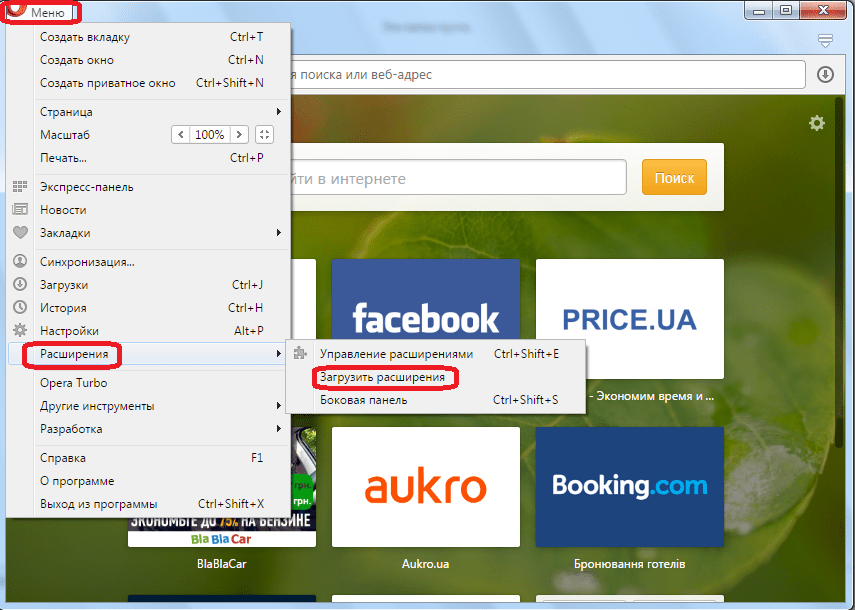
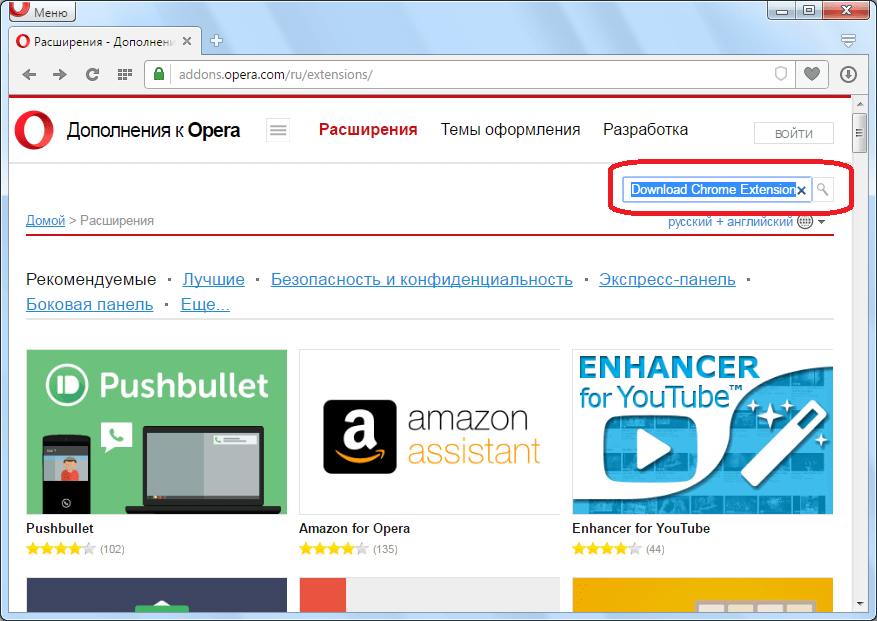
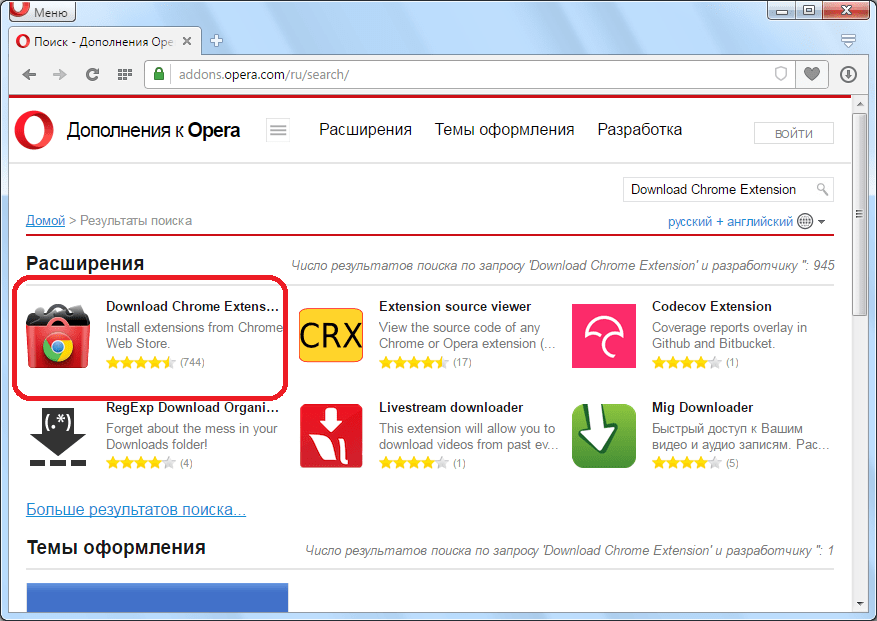
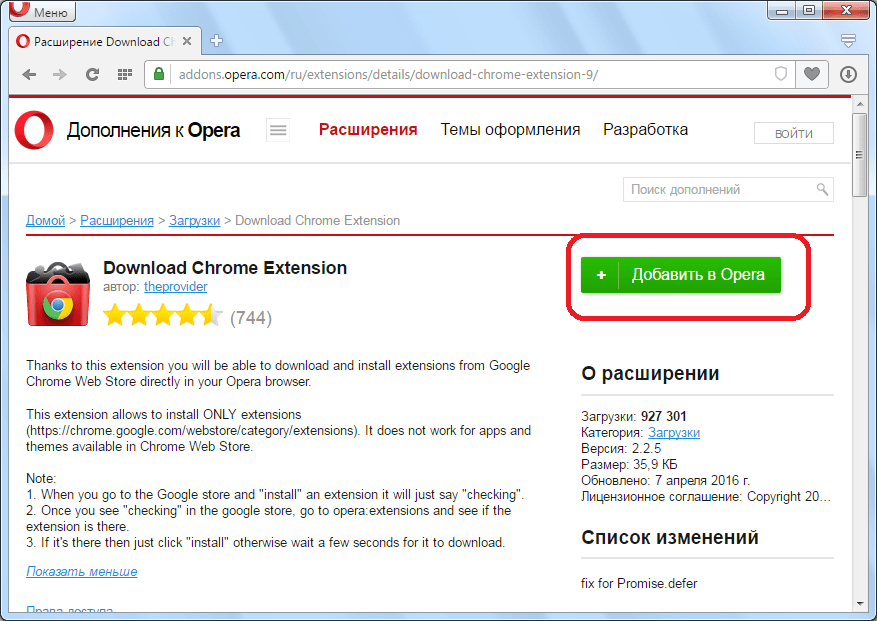

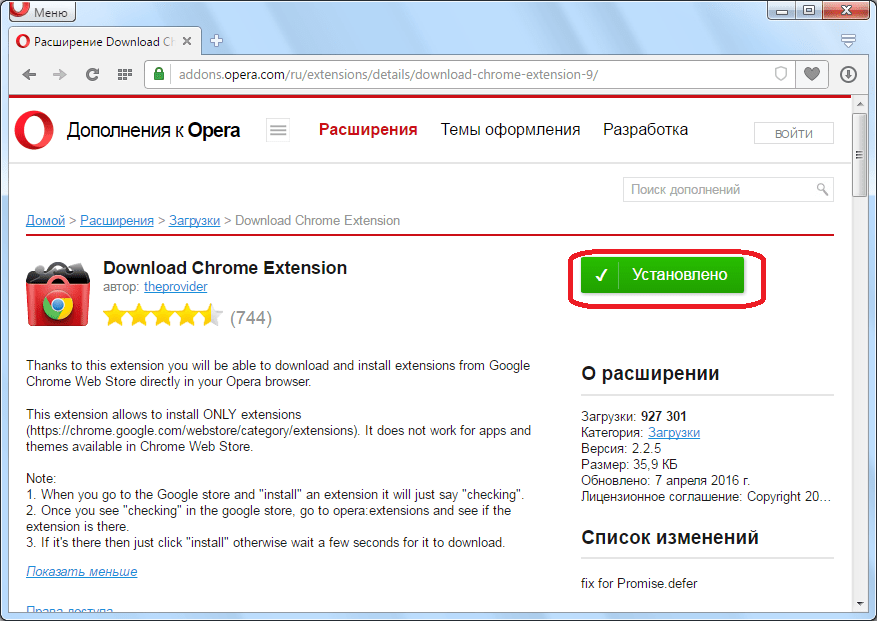
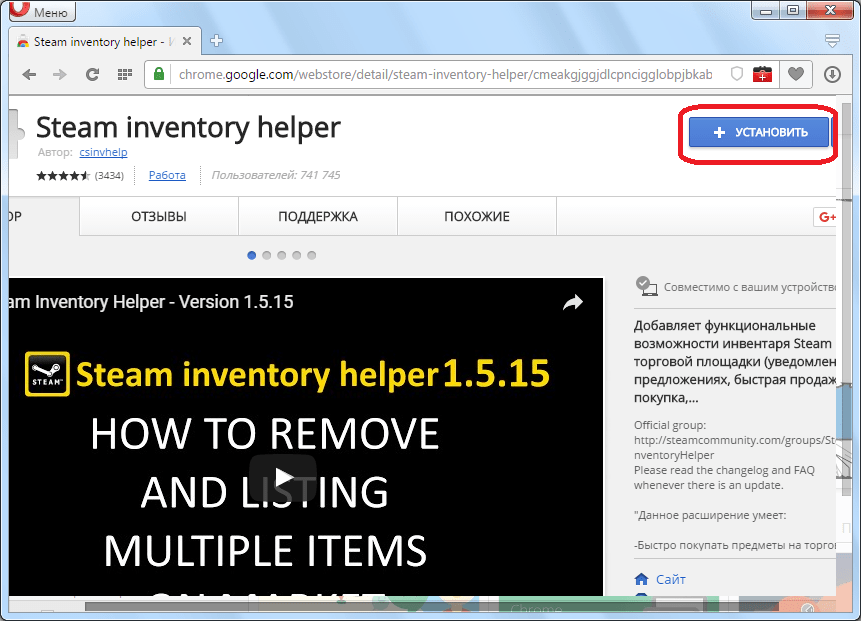
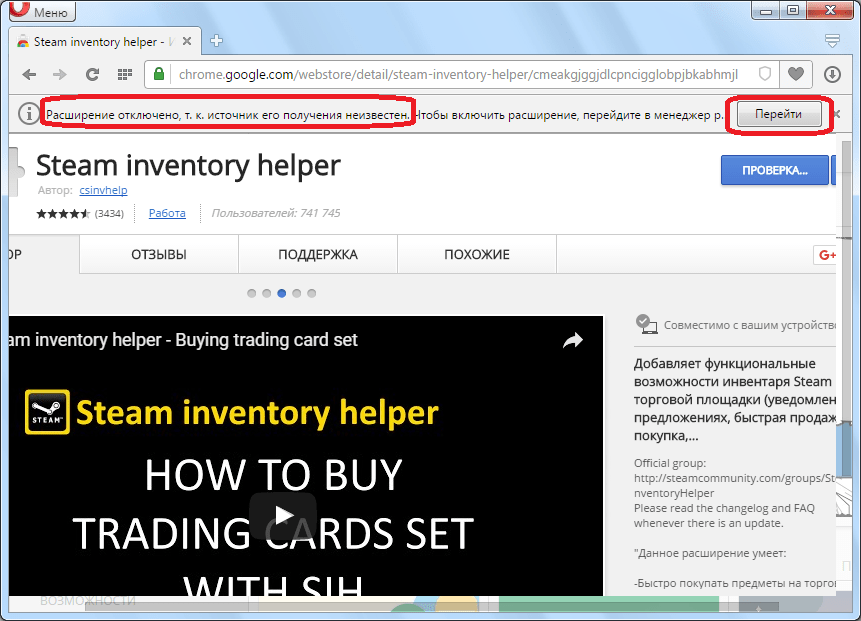
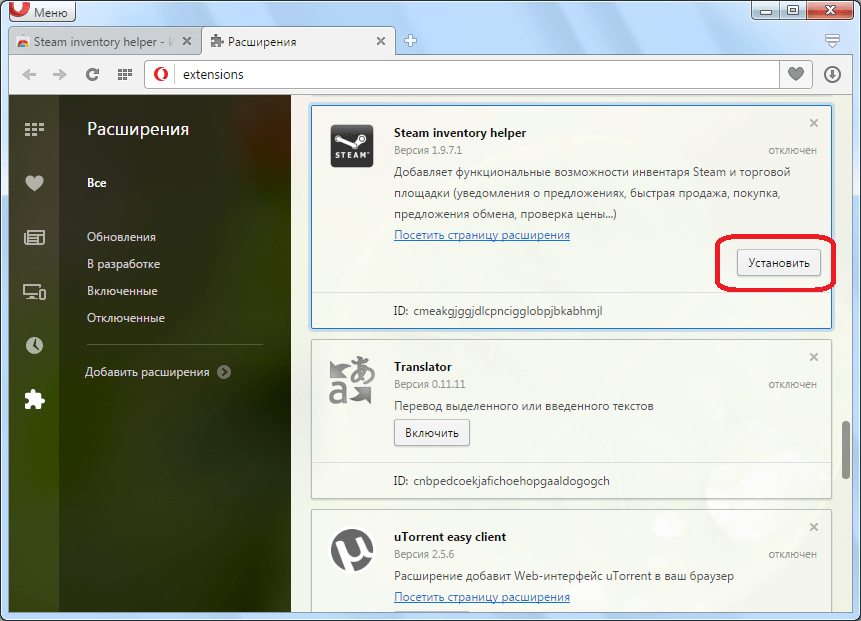
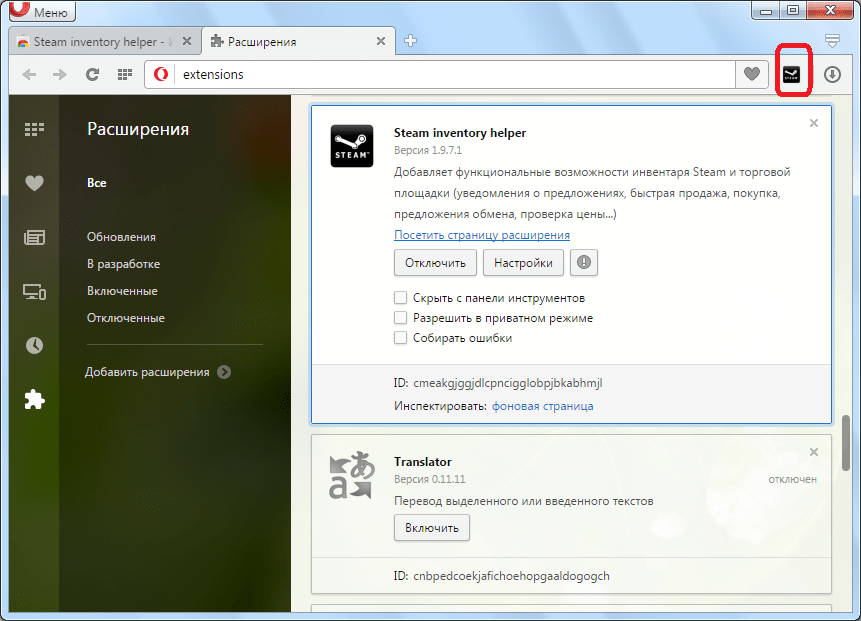
Работа в Steam Inventory Helper
- Для того, чтобы начать работу в расширении Steam Inventory Helper, нужно кликнуть по его иконке на панели инструментов.
При первом заходе в расширение Steam Inventory Helper мы попадаем в окно настроек. Здесь можно включить или отключить некоторые кнопки, установить разницу в цене при быстрой продаже, ограничить количество объявлений, произвести изменения в интерфейсе расширения, включая язык и внешнее оформления, а также выполнить ряд других настроек.
- Для выполнения основных действий в расширении нужно перейти во вкладку «Trade offers».
Именно во вкладке «Trade offers» производятся сделки по покупке и продаже игрового инвентаря и аксессуаров.
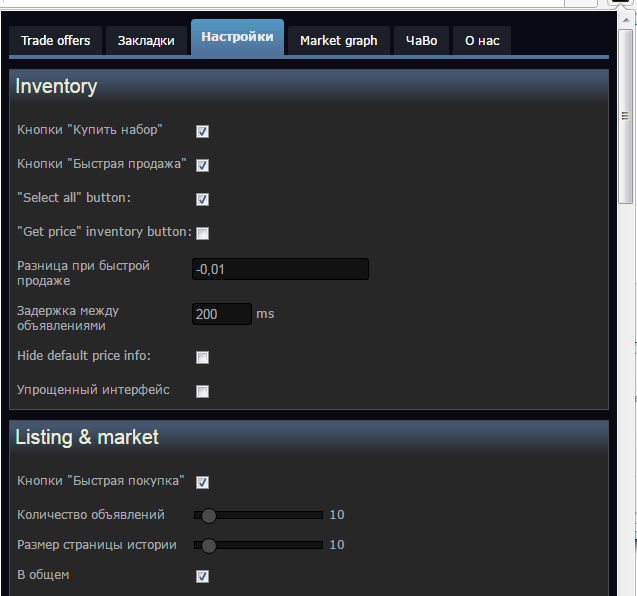
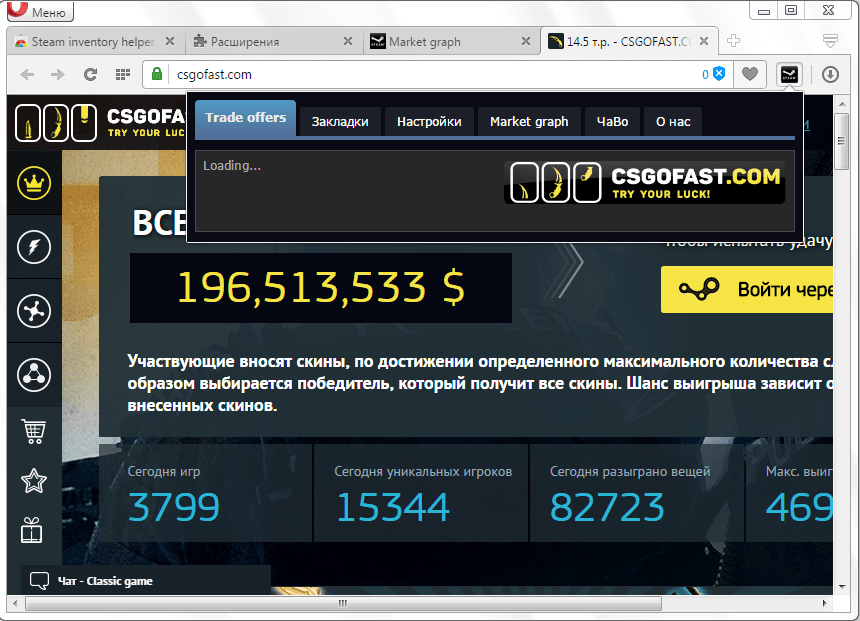
Отключение и удаление Steam Inventory Helper
- Для того, чтобы отключить или удалить расширение Steam Inventory Helper следует из главного меню Оперы перейти в менеджер расширений.
- Для удаления дополнения Steam Inventory Helper находим блок с ним, и в верхнем правом углу этого блока жмем на крестик. Расширение удалено.
- Для того, чтобы отключить дополнение, достаточно нажать на кнопку «Отключить». При этом оно будет полностью деактивировано, а его значок удален с панели инструментов. Но, сохраняется возможность в любой момент включить расширение снова.
- Кроме этого, в Менеджере расширений можно скрыть Steam Inventory Helper с панели инструментов, сохраняя его фоновую функциональность, разрешить дополнению собирать ошибки и работу в приватном режиме.
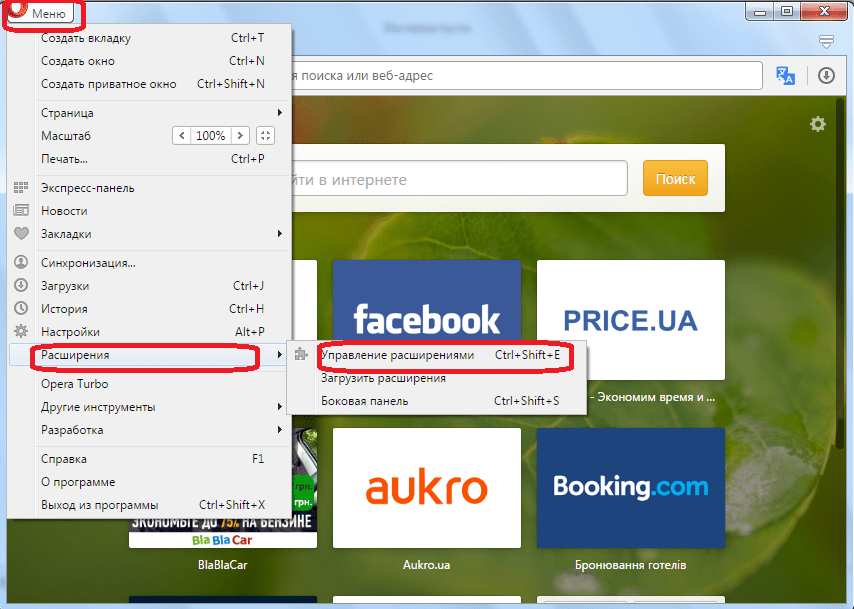
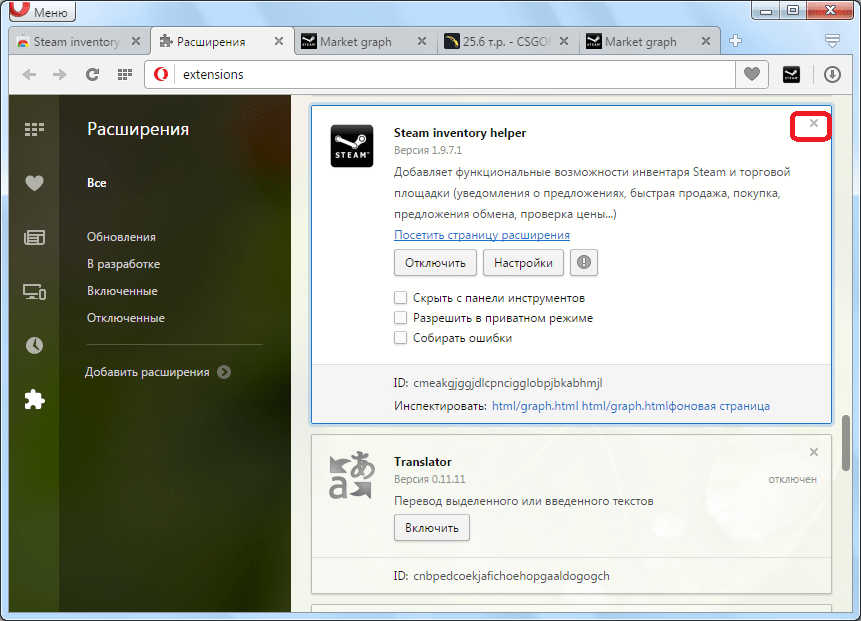
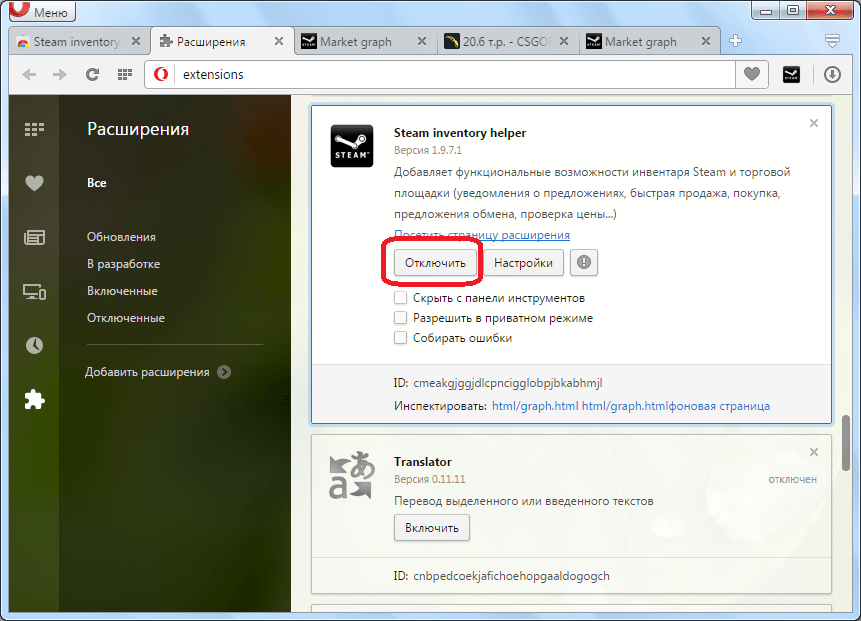
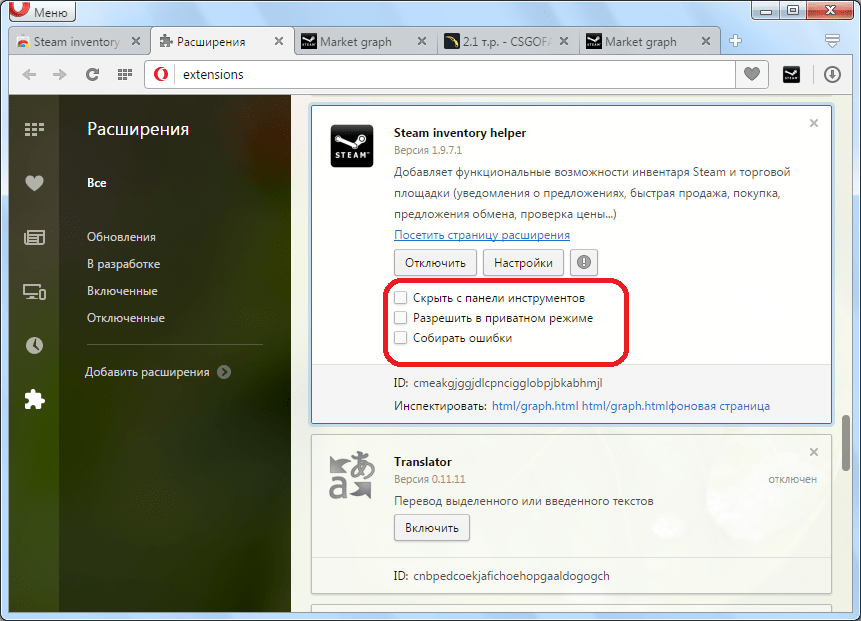
Расширение Steam Inventory Helper является незаменимым инструментом для тех пользователей, которые занимаются продажей и покупкой игрового инвентаря. Оно довольно удобно в пользовании и функционально. Главной загвоздкой при работе в Опере является установка этого дополнения, так как оно не предназначено для работы в данном браузере. Тем не менее, существует вариант обхода этого своеобразного ограничения, о котором мы подробно рассказали выше.
 Наша группа в TelegramПолезные советы и помощь
Наша группа в TelegramПолезные советы и помощь
 lumpics.ru
lumpics.ru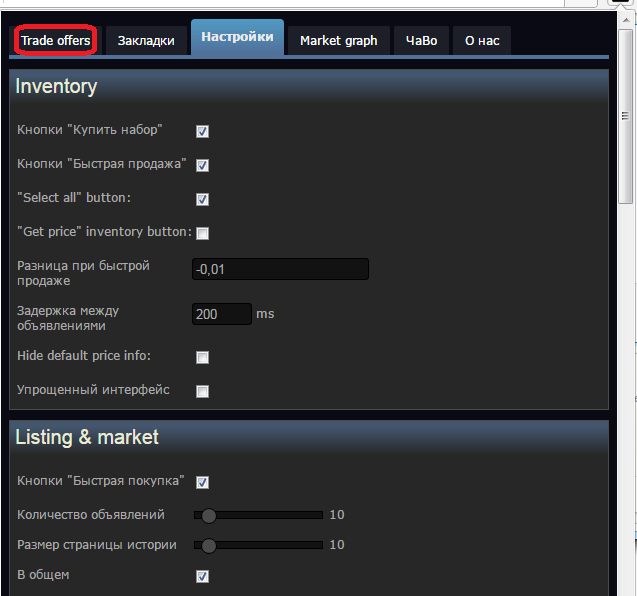

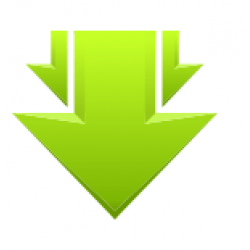


у меня пишет доступно в гугл если нажать то откроется окна и пишет скачать гугл хром
Добрый день. Это потому, что это расширение предназначено именно для Хрома, а не для Оперы. Но в статье описано, как обойти этот нюанс: нужно предварительно установить расширение Download Chrome Extension. Оно как раз предназначено для интеграции дополнений Google Chrome в браузер Opera.
Спасибо помогли